设置 - 讨论屏幕允许您设置有关评论(也称为讨论)的选项。管理员在此处决定是否允许评论、是否接受引用和引用通告,以及什么构成评论垃圾信息。在此屏幕上,您还可以控制您的博客在网站上发生某些事件时向您发送电子邮件通知的情况。
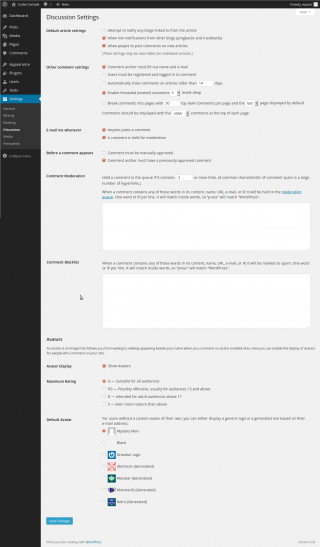
讨论设置
文章默认设置
这些设置可以针对单个文章进行覆盖。
- 尝试通知文章中链接到的任何博客 – 如果您选中此框,WordPress 将向您的文章中链接到的网站或文章发送引用通知。如果您提及的网站或文章允许引用,它将显示在该网站的评论区。通知发生在将文章发布到互联网的过程中。包含大量超链接的文章会减慢发布过程,因为 WordPress 在文章发布前会联系所有这些网站。
- 允许其他博客发送链接通知(引用和引用通告) – 选中此框,以便 WordPress 接受或拒绝可能引用您的网站或您网站上某篇文章的其他网站的引用通知。如果选中此框,引用和引用通告将显示在您文章的评论区。
- 允许用户在新文章上发布评论 – 如果您希望允许对您的文章进行评论,请选中此框。请记住,此设置可以针对单个文章进行覆盖。评论也可以通过将文章设为“私密”来控制,私密文章在允许评论前需要输入相应的密码。如果您不希望允许评论,请取消选中此设置。
其他评论设置
- 评论作者必须填写姓名和电子邮件 – 选中此框可以迫使垃圾评论者多做一点工作。实际上,在提交评论之前,姓名和电子邮件地址不会进行任何方式的验证。大多数合法评论者都非常乐意填写姓名和电子邮件地址。
- 用户必须注册并登录才能评论 – 如果选中此复选框,只有登录的注册用户才能在您的网站上发表评论。
- 自动关闭 [X] 天前的文章评论 – 选中此框并输入天数(例如 14 天),之后 WordPress 将自动标记符合条件的文章,使其不再接受评论。
- 启用多层(嵌套)评论,深度为 [X] 层 – 选中此框以启用多层评论,然后从下拉框中选择允许嵌套评论的深度(最多 10 层)。请注意,主题需要专门编码才能正确显示多层评论。
- 将评论分页,每页显示 [X] 条顶级评论,默认显示 [最后/第一] 页。每页顶部应显示 [旧的/新的] 评论 – 选中此框可使评论以分页格式显示,每页显示指定数量的评论。此外,指定页面应按“从第一页到最后一页”还是“从最后一页到第一页”排序,以及在每页中,是显示最旧的评论还是最新的评论在顶部。
当发生以下情况时,给我发送电子邮件
这两个设置让您可以控制作者和管理员何时收到评论已发布或评论正在等待审核的通知。请注意,“我”指的是文章作者或管理员(其电子邮件地址用于管理目的的人员)。
- 任何人发布评论时 – 选中此框,以便发布的每一条评论都将向该文章的作者发送一封电子邮件。请注意,如果您的文章收到大量评论,文章作者的收件箱可能会非常满。如果您希望对评论进行精细管理,那么请务必选中此框来激活此设置。
- 评论等待审核时 – 如果您希望 WordPress 在评论等待审核时发送通知,请选中此框。电子邮件通知将发送到管理 > 设置 > 常规屏幕中列出的电子邮件地址。如果您的博客有多个作者,并且每个作者都被授权允许或拒绝评论,此功能会很有用。这样,您(网站所有者)就可以查看哪些评论被允许或拒绝。
评论显示前
这些设置让您可以对评论何时以及如何发布进行更精细的控制。
- 管理员必须始终批准评论 – 选择此选项可强制评论必须由具有适当角色的博客用户或所有者批准,即使评论看似垃圾信息也是如此。有关垃圾信息的评论审核选项,请参阅下文。
- 评论作者必须有之前已批准的评论 – 选中此框可确保只有当评论作者的电子邮件地址与之前已批准的评论地址匹配时,评论才会被发布;否则,评论将被搁置以待审核。来自被阻止的电子邮件地址(列在本地垃圾词文本框中的地址)的评论将一律被搁置以待审核,无论白名单状态如何。
评论审核
在 评论审核 部分,您可以指定这些选项来帮助您处理 评论垃圾信息。
- 如果评论包含 [X] 个或更多链接,则将其保留在队列中(评论垃圾信息的常见特征是包含大量超链接。) – 不久前,垃圾评论者会在其评论垃圾信息中包含五个、十个或更多的超链接。这使得博主可以非常容易地快速筛选评论,但垃圾评论者意识到了这一点,并通常只使用一两个超链接。您可以在此框中输入一个数字,告诉 WordPress 在将评论保留以待审核之前允许其中包含多少个链接。
- 当评论内容、姓名、URL、电子邮件、IP 或浏览器用户代理字符串中包含以下任何词语时,评论将被保留在审核队列中。每行一个词或一个 IP。它将匹配词语内部,因此“press”将匹配“WordPress” – 在此文本框中,您可以添加自己的垃圾词,这些词将在评论发布时过滤评论。
评论黑名单
在 WordPress 5.4 版本之前,此功能名为“评论黑名单”。
- 当评论内容、作者姓名、URL、电子邮件、IP 地址或浏览器用户代理字符串中包含以下任何词语时,该评论将被标记为垃圾信息。每行一个词或一个 IP。它将匹配词语内部,因此“press”将匹配“WordPress”。此文本框的功能与“当评论包含以下任何词语时…”相同,但匹配这些词语的评论将不经警告直接删除。您可能希望将其作为最后的手段,因为真实的评论也可能因此被删除。
头像
头像是一种图像,当您在支持头像的网站上评论时,它会伴随您的姓名出现在您的博客之间。您可以在此处启用在博客上评论的人的头像显示。默认情况下,WordPress 使用 Gravatar(“全球通用头像”的缩写)作为评论旁边显示的图片。插件可能会覆盖此设置。
头像显示
- 不显示头像 – 选中此单选按钮可禁止在评论中显示头像。
- 显示头像 – 选中此项,以便评论作者的头像与评论一起显示。
最高等级
此设置控制(或限制)您允许显示的 Gravatar 的“最高”等级或评级。
- G — 适合所有观众
- PG — 可能冒犯,通常适合 13 岁及以上观众
- R — 适合 17 岁以上成人观众
- X — 比上述等级更成熟
默认头像
对于没有自定义头像的用户,您可以显示一个通用徽标或根据其电子邮件地址生成的头像。
- 神秘人
- 空白
- Gravatar 徽标
- Identicon(生成)
- Wavatar(生成)
- MonsterID(生成)
- 复古(生成)
保存更改
点击 保存更改 按钮,以确保您对设置所做的任何更改都保存到数据库中。点击按钮后,页面顶部将出现一个确认文本框,告诉您设置已保存。
这篇文章有帮助吗?如何改进?
登录以提交反馈。如果您需要本文未涵盖的支持,请在支持论坛中发布您的问题。